Image zurücksetzen
🔄 Zurücksetzen des Images bei Fehlerfällen
Bei Problemen wie z. B. mit dem Standardprofilbenutzer, der Windows-Aktivierung, dem Domänenbeitritt oder dem Patchmanagement kann das Image unkompliziert zurückgesetzt werden.
Dabei werden die lokal gespeicherten systemrelevanten Informationen pro Gerät neu generiert – ohne dass die gesamte Imagestruktur erneut vom Server oder Netzwerkspeicher heruntergeladen werden muss. Ein vollständiges Formatieren der Arbeitsstation über PXE-Boot sowie das erneute Herunterladen aller Images ist nicht erforderlich.
Das Zurücksetzen des Images kann entweder direkt am Timago® Client oder per Kommando über die Administrationsoberfläche durchgeführt werden.
🔧 Lokales Zurücksetzen des Images am Timago® Client
Um ein Image lokal zurückzusetzen, gehen Sie wie folgt vor:
- Starten Sie die Station, auf der das Image zurückgesetzt werden soll, im Timago®-Modus.
- Melden Sie sich mit STRG + L und Ihren Administrator-Zugangsdaten in der Timago®-Administrationsoberfläche an.
- Wählen Sie im Bereich „Startoptionen“ über das Dropdown-Menü die Option „Zurücksetzen und starten“ aus.
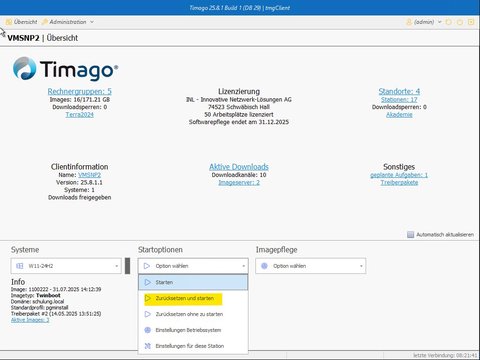
Timago® führt nun automatisch die Hardwareanpassung (Anpassungsmodus) durch und bereitet alle lokal relevanten Systeminformationen neu auf. Dabei erfolgt eine automatische Anmeldung mit dem Benutzer „TMG“.
🔒 Hinweis: Der Benutzer „TMG“ ist ein lokaler, von Timago® in Windows integrierter Benutzer mit Administratorrechten. Dieser Benutzer ist für den Anpassungsprozess zwingend erforderlich und darf nicht gelöscht oder deaktiviert werden.
Nach Abschluss der Anpassung startet das Gerät automatisch neu, bereitet die Twin-Vorlagedateien vor und bootet anschließend direkt im Twinboot-Modus.
🖥️ Zurücksetzen per Kommando über die Timago®-Administrationsoberfläche
Um Arbeitsstationen im Fehlerfall zentral zurückzusetzen, gehen Sie wie folgt vor:
- Wählen Sie die gewünschte Rechnergruppe aus, für die das Kommando ausgeführt werden soll.
- Öffnen Sie das Menüband „Kommandos“.
- Wählen Sie je nach Zustand der Arbeitsstation eine der folgenden Optionen:
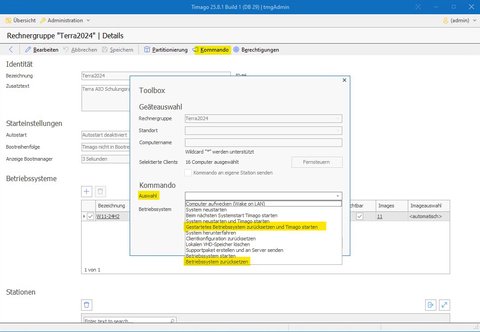
| Kommando | Einsatzszenario | Ablauf |
|---|---|---|
| Gestartetes Betriebssystem zurücksetzen und Timago starten | Die Arbeitsstation befindet sich im Windows-Betriebssystem. | Der Befehl wird nach der Benutzerabmeldung ausgeführt. Timago® startet den Rücksetzvorgang und bootet anschließend automatisch ins Betriebssystem. |
| Betriebssystem zurücksetzen | Die Arbeitsstation ist bereits im lokalen Timago®-Client gestartet. | Das Image wird direkt zurückgesetzt, ohne dass ein Wechsel aus Windows erforderlich ist. |
📌 Hinweis zur Kommandoausführung
Kommandos zum Zurücksetzen von Arbeitsstationen können nicht nur über die Rechnergruppe, sondern auch direkt über die Menüpunkte „Standort“ oder „Stationen“ versendet werden. Dies ermöglicht eine flexible Steuerung und gezielte Auswahl einzelner Geräte oder ganzer Gruppen – abhängig vom aktuellen Bedarf.